Power BI我們無法連接,因為此資源不支援此憑證類型
- PHPz轉載
- 2024-02-19 10:57:241108瀏覽
在嘗試將Power BI連接到SharePoint時,可能會遇到特定資源不支援提供的憑證類型的錯誤。這會對工作流程產生影響,因此需要及時解決。本文將探討如何應對Power BI提示無法連線的情況,因為資源不支援該憑證類型。
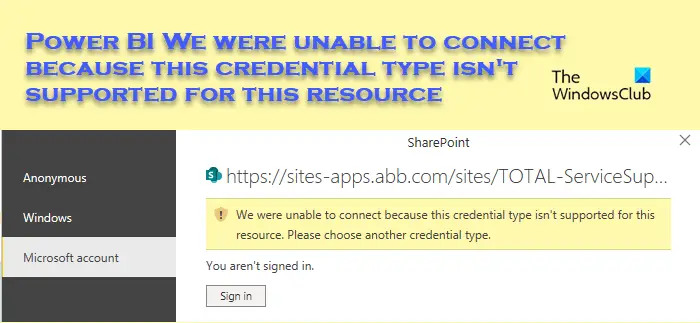
#Power BI我們無法連接,因為此資源不支援此憑證類型
如果Power BI顯示“我們無法連接,因為此資源不支援此憑證類型”,請按照下面提到的解決方案操作。
讓我們詳細地談談。
1]編輯資料來源的權限
我們的首個解決方案需要編輯資料來源權限,包括Microsoft帳戶憑證。這將有助於您完成此操作。請按照下方列出的步驟進行相同的操作。
最後,檢查問題是否解決。
2]清除快取和/或更改密碼
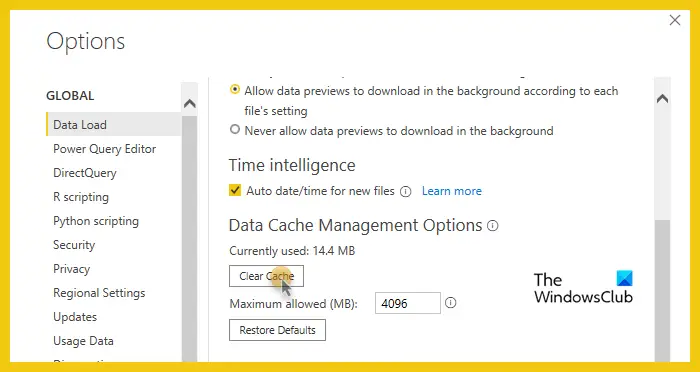
#從錯誤訊息中可以明顯看出,問題主要源自於憑證的問題。最佳解決方案之一是清除Power BI的緩存,並要求IT管理員更改密碼。這已被許多用戶證明有效。若要清除Power BI Desktop的緩存,您可以依照下列步驟操作。
清除快取後,核實問題是否已消失。如問題仍舊存在,請務必聯絡管理員並要求更改帳戶密碼。
3]更改預設瀏覽器
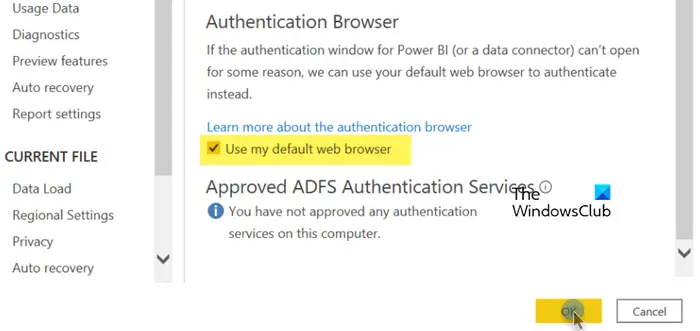
#有時,如果未使用預設瀏覽器進行驗證,則Power BI與SharePoint或資料來源之間的連線可能會失敗。為了確保連線正常運作,我們需要檢查身份驗證瀏覽器並將其設定為預設瀏覽器。您可以按照提供的說明進行必要的變更。
這將為你做這個把戲。
4]清除資料來源
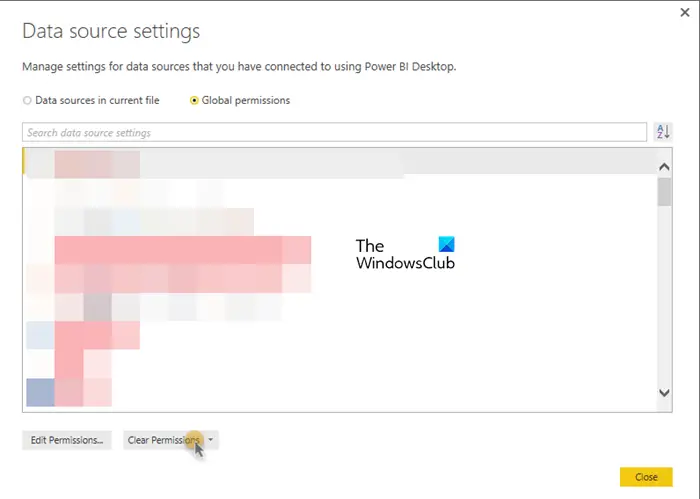
#資料集損壞並需要刷新的情況並不少見。如果它們已損壞,則可以限制使用者存取資源。在這種情況下,我們可以輕鬆地清除權限並再次輸入憑證以使其工作。按照下面提到的步驟執行相同的操作。
您現在可以再次輸入您的憑證,它將為您完成此操作。
5]使用OData Feed連線到SharePoint
如果您無法連線到SharePoint列表,請嘗試使用OData提要執行相同的操作。很簡單:按Get Data Reed From Home,然後前往Odata Feed。在文字方塊中輸入SHAREPOINT清單URL提要,格式如下:http://URL/Location/DataListicles.svc.然後,為SharePoint清單資料來源選擇一種驗證方法。最後,點擊連接按鈕。
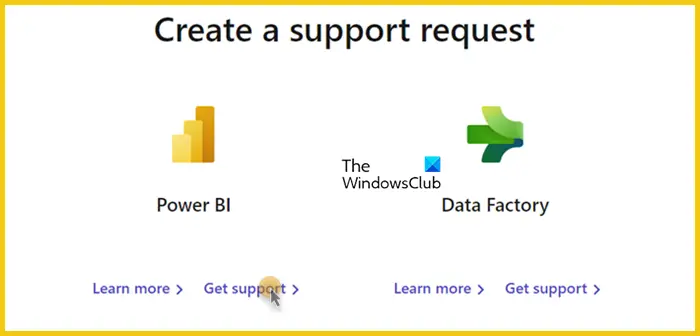 6]聯絡Power BI支援
6]聯絡Power BI支援
以上是Power BI我們無法連接,因為此資源不支援此憑證類型的詳細內容。更多資訊請關注PHP中文網其他相關文章!
陳述:
本文轉載於:mryunwei.com。如有侵權,請聯絡admin@php.cn刪除

